win11更改储存位置教程
更新时间:2023-05-15 13:13:33作者:huige
win11默认存储位置一般会放在系统盘c盘里,这就会导致存储内容过多会遇到系统盘储量不足的问题,因此我们需要知道win11怎么更改储存位置,就能解决了。
win11更改储存位置教程:
1、首先我们点击底部Windows徽标打开“开始菜单”
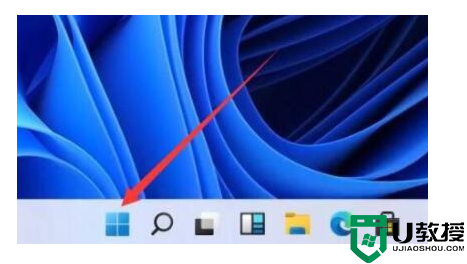
2、接着打开开始菜单里的“设置”
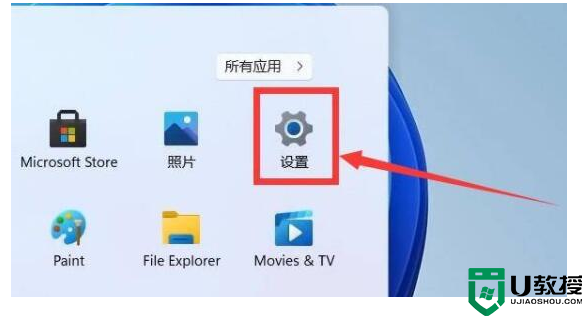
3、然后在系统设置里找到并打开“存储”设置。
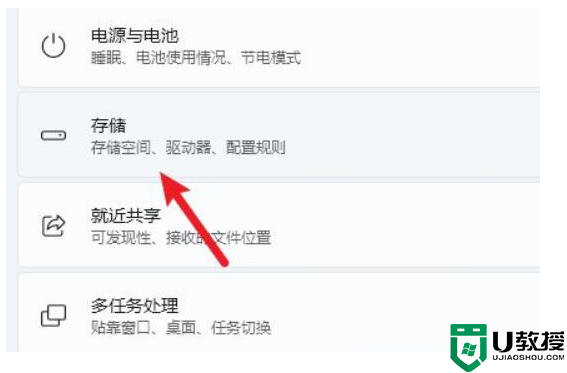
4、随后展开高级存储设置,点击“保存新内容的地方”
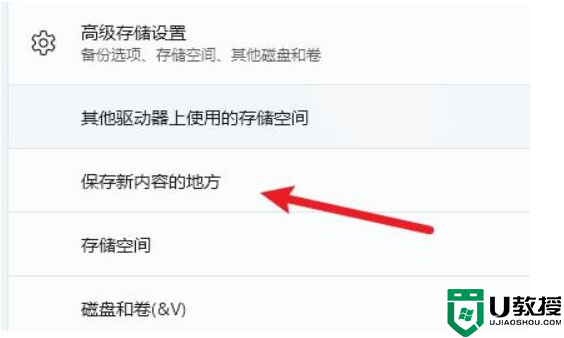
5、进入后,我们就可以更高软件、文档、图片等内容的保存位置了。
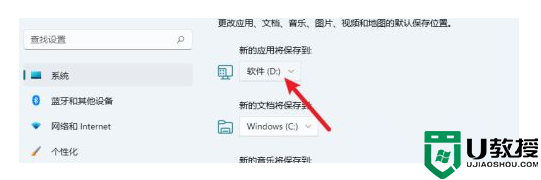
- 上一篇: win11管理员头像修改教程
- 下一篇: win11浏览器主页设置教程
win11更改储存位置教程相关教程
- win11如何更改程序储存位置 win11更改程序储存位置的详细步骤
- win11更改任务栏位置的教程 win11任务栏如何调位置
- win11桌面存储路径怎么设置 win11怎样更改桌面文件的存储路径
- win11录屏怎么改位置 win11自带录屏文件存放位置修改步骤
- win11调整任务栏位置的教程 win11任务栏怎么改变位置
- win11怎样更改下载路径 win11更改下载路径设置教程
- win11怎样修改屏幕截图保存位置 win11系统更改屏幕截图保存路径的步骤
- win11保存新内容的地方怎么改 win11更改新内容的保存位置的方法
- Win11更改任务栏位置的方法
- win11保留的存储空间在哪里 如何查看win11保留的存储空间
- Windows 11系统还原点怎么创建
- win11系统提示管理员已阻止你运行此应用怎么解决关闭
- win11internet选项在哪里打开
- win11右下角网络不弹出面板
- win11快捷方式箭头怎么去除
- win11iso文件下好了怎么用
win11系统教程推荐
- 1 windows11 中文怎么设置 win11语言设置中文的方法
- 2 怎么删除win11系统的所有无用文件 Win11删除多余系统文件的方法
- 3 windows11 任务栏设置全透明方法 win11任务栏全透明如何设置
- 4 Win11系统搜索不到蓝牙耳机设备怎么回事 window11搜索不到蓝牙耳机如何解决
- 5 win11如何解决任务管理器打不开 win11任务管理器打不开解决教程
- 6 win11序列号激活码2022年最新永久 免费没过期的win11激活码大全
- 7 win11eng键盘不好用怎么删除 详解删除win11eng键盘的方法
- 8 Win11时间图标不见的两种恢复方法
- 9 win11安装不上Autocad软件怎么回事 win11安装不上Autocad软件的处理方法
- 10 万能的Win11专业版激活码大全 Win11专业版激活密钥神key

